
thinkpad怎么重新装系统,轻松实现系统焕新
时间:2025-01-01 来源:网络 人气:
亲爱的电脑小白们,是不是觉得你的ThinkPad电脑最近有点儿蔫儿了?别急,今天就来给你支个招儿,让你的宝贝电脑重新焕发青春活力——重新装系统!
准备工作:装备齐全,信心满满

在开始这场电脑大变身之前,咱们得先准备好一些必需品,就像打怪升级前的装备一样,一样都不能少哦!
1. U盘一个:至少8G的容量,Windows 10系统至少4G,启动盘制作需要500M。
2. 系统镜像:在MSDN网站上下载你想要的系统镜像,比如Windows 10、Windows 7或者XP,这些都是官方的,放心用!
制作U盘启动盘:打造你的电脑魔法棒
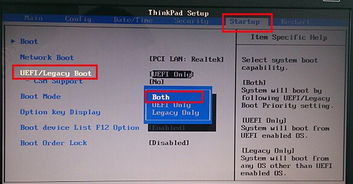
接下来,咱们要给U盘变个魔术,变成装系统的魔法棒!
1. 下载U大师:登录U大师官网,下载U大师U盘启动制作工具。
2. 安装U大师:下载完毕后,点击快速安装,让U大师成为你的得力助手。
3. 制作启动盘:打开U大师客户端,插入U盘,点击“开始制作”。耐心等待,制作过程可能会稍微有点慢,但别急,慢慢来。
4. 复制镜像:制作完成后,将下载好的系统镜像复制到U盘根目录即可。记得,镜像文件一般为iso或者gho格式,别压缩或者解压哦!
进入PE系统:开启电脑新世界的大门

现在,咱们已经拥有了装系统的魔法棒,接下来就是进入PE系统,开始我们的电脑大变身了!
1. 插入U盘:将制作好的启动盘插入需要装系统的电脑上。
2. 重启电脑:重启电脑,然后快速按启动热键进入PE系统。对于预装Windows 10的ThinkPad笔记本,需要用UEFI U盘,制作好UEFI模式的U盘启动盘,插到电脑上,启动过程中,不停按F12调出启动菜单。如果没有反应,则在启动过程中,先按住Fn,再不停按F12,调出启动菜单。
3. 选择系统镜像:在PE系统中,选择U大师一键快速装机,然后选择下载好的系统镜像以及新系统的系统盘符,点击“开始”。
4. 等待安装完成:等待进度条走完,电脑会自动重启。这时候,我们可以拔掉U盘,等待系统装完。
系统安装完成:你的电脑焕然一新
恭喜你,你的电脑已经重新装好系统啦!接下来,就是一些简单的配置,让你的电脑更加个性化。
1. 更新驱动程序:在重新安装系统后,你可能需要安装一些硬件驱动程序,以确保设备正常运行。你可以提前在Lenovo官方网站,下载适用于你的ThinkPad型号的驱动程序。
2. 备份重要数据:在重新安装系统之前,请务必备份你的重要数据。这可以通过将文件复制到外部硬盘、使用云存储等方式完成。
3. 关闭安全软件:在重装系统过程中,建议暂时关闭安装在计算机上的防病毒软件或安全软件,以避免其干扰安装过程。
:重装系统,让你的电脑重获新生
通过以上步骤,你的ThinkPad电脑已经重新装好系统,是不是感觉焕然一新呢?重装系统虽然听起来有点儿复杂,但其实只要按照步骤来,一点也不难。下次你的电脑出现问题时,不妨试试这个方法,让你的电脑重获新生,继续陪伴你度过美好的时光吧!
教程资讯
教程资讯排行













